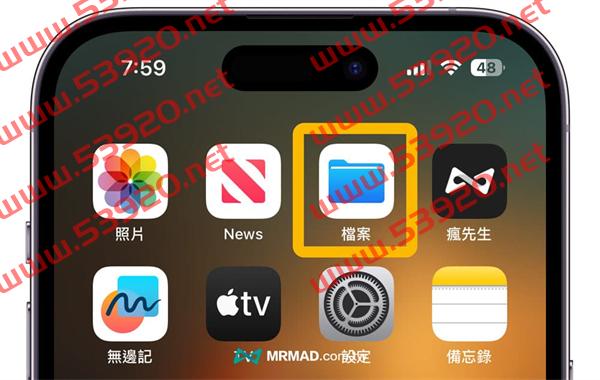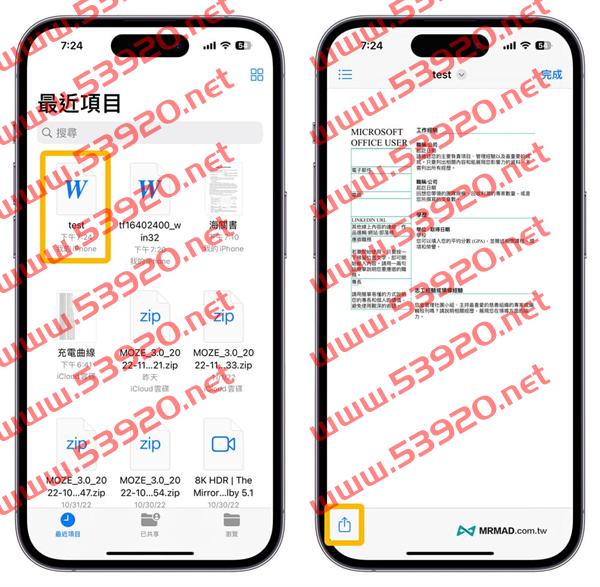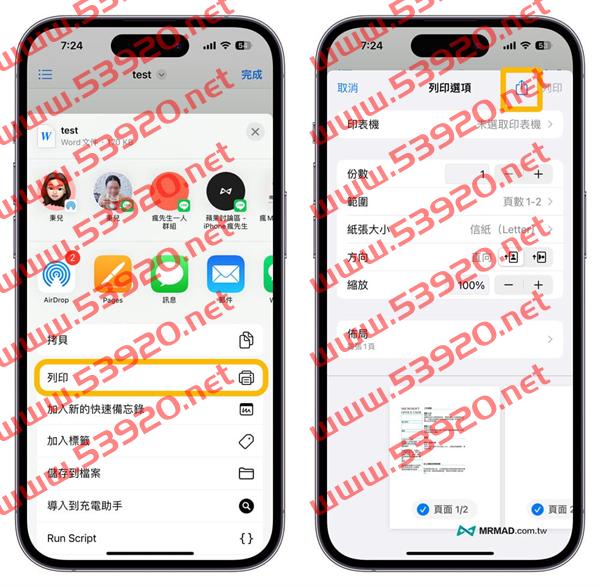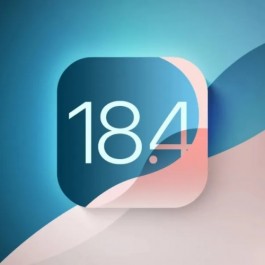通过云端或 Email 下载 Word Doc 档案或 Pages 文件资料,要如何通过 iPad 或 iPhone 将 Word 转成 PDF 档案?以及有没有快速将 Pages转PDF方法?其实不需要通过 App Store 下载安装转换 PDF App 工具,直接利用 iPhone 自带 「档案App」同样能够实现。
iOS 自带「档案App」就具备强大 PDF 转档功能,可以通过 iPhone 手机实现Pages转PDF或Word转PDF,而且免费快速,还整合列印、Email与分享功能,让你免下载PDF转档 App 更不用通过线上,就能快速将 Word 与 Pages 转换,而且也不用担心会跑版,本篇就分享如何利用 iPhone 将文件转换 PDF 方法。
iPhone 如何将Word 、Pages 转PDF 技巧教学
步骤 1. 直接打开 iPhone 自带「档案 App」 。
步骤 2. 打开要转换 Word 或 Pages 文件档案,直接点选左下角「分享」按钮。
步骤 3. 点选「列印」,进入列印选项页面,点选右上角「分享」。
步骤 4. 就能立即将 Word 或 Pages 档案转成 PDF,并且可以利用 AirDrop、Email、信息或通讯软件传发出去。
像是通过信息或微信通讯软件分享发送,也会是转成 PDF 档案格式发送。
功能总结
实际不只有 Word 、Pages 档案可以利用 iPhone 自带档案 App 转成 PDF 档案,就连同各种档案格式同样可以直接转换。就不需要通过PDF转换 App ,或是冒险通过线上 PDF 网页转换器,直接利用 iPhone 自带功能就能实现 Pages\Word 转 PDF 。